
Სარჩევი:
- მარაგები
- ნაბიჯი 1: ნაწილების ჩამონათვალის ბმული, 3D ბეჭდვა/ლაზერული საჭრელი ფაილები და კოდი
- ნაბიჯი 2: უსაფრთხოების გაფრთხილება: იპოვეთ პარტნიორი და იყავით უსაფრთხო
- ნაბიჯი 3: უყურეთ ვიდეოს
- ნაბიჯი 4: პრობლემის განცხადება
- ნაბიჯი 5: მომხმარებლის ურთიერთქმედება სისტემასთან
- ნაბიჯი 6: SAI მშენებლობა: ეტაპობრივად
- ნაბიჯი 7: გარემოს ჩვენების კონსტრუქცია: ეტაპობრივად
- ნაბიჯი 8: SAI– ების დაკავშირება Arduino due– სთან: ეტაპობრივი პროცესი
- ავტორი John Day [email protected].
- Public 2024-01-30 10:17.
- ბოლოს შეცვლილი 2025-06-01 06:09.


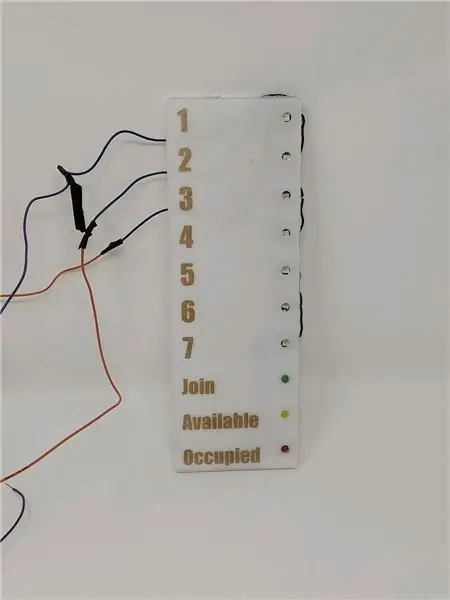
გსურთ გაუადვილოთ სასწავლო ადგილის პოვნა ფინალურ კვირაში? განვიხილოთ შესწავლის არეალის მაჩვენებლები!
უმარტივესი, სისტემა არის სასწავლო ფართობის ინდიკატორების (SAI) ერთობლიობა, რომელიც დაკავშირებულია ენერგიის მთავარ წყაროსთან, რაც მიუთითებს სასწავლო სივრცის ხელმისაწვდომობაზე მწვანე, ყვითელი და წითელი ფერების გამოყენებით, რაც ნიშნავს, შესაბამისად, ხელმისაწვდომს, დაკავებულს და დაკავებულს. რა
როდესაც ინდიკატორი მწვანეა, ეს ნიშნავს, რომ ვიღაც ზის სასწავლო ადგილას, მაგრამ მზადაა სხვა პირებიც მათთან ერთად დაჯდეს.
ყვითელი ნიშნავს, რომ ამჟამად არავინ იკავებს სასწავლო ადგილს.
დაბოლოს, წითელი ნიშნავს, რომ ადგილი დაკავებულია და მკვიდრს არ სურს მოიწვიოს სხვები მათ მაგიდასთან.
თუ თქვენ დაინტერესებული ხართ, რომ სისტემა უფრო მოსახერხებელი გახადოს ერთი შეხედვით ხელმისაწვდომი ადგილების პოვნა, შეგიძლიათ გააკეთოთ გარე ეკრანი და დანომრილი ფილები, რომლებიც ასახავს SAI- სთან დაკავშირებულ ყველა არეს და რა ცხრილებს ემყარება დანომრილი ფილები.
ეს კონკრეტული სისტემა შეიქმნა ჯიხურებთან მუშაობისთვის (ან ნებისმიერი სახის სასწავლო სივრცე კედელთან), როგორც ინდიანას უნივერსიტეტის გაკვეთილის ნაწილი სასიკეთოდ! ამ დიზაინის შექმნის დამსახურებაა კაიდენ პაუვე, პარკერ ვეიერი და ევან რაიტი.
ქვემოთ ჩამოთვლილია აღჭურვილობისა და მასალების სრული მასივი, რომლებიც საჭიროა ამ პროექტის შესაქმნელად.
მარაგები
კომპონენტების სია
სასწავლო ფართობის მაჩვენებელი
-7 3D დაბეჭდილი გუმბათი
-7 1/8 ლაზერული მოჭრილი თეთრი აკრილის სახის ფირფიტები (ხვრელების გარეშე)
-7 1/8 ლაზერული მოჭრილი თეთრი აკრილის სახის ფირფიტები (სამი ხვრელი)
-7 1/8 ლაზერული მოჭრილი თეთრი აკრილის ფუძე ფირფიტები (ხვრელების გარეშე)
-7 1/8 ლაზერული მოჭრილი თეთრი აკრილის ფუძე ფირფიტები (კვადრატული ხვრელი)
-7 Lilypad Arduino მარტივი დაფები
-7 ღილაკი (კონკრეტული ბრენდი შედის ნაწილების სურვილების სიაში ქვემოთ)
-7 Adafruit Super Bright Green 5 მმ ები
-7 ადაფრუტის სუპერ ნათელი ყვითელი 5 მმ ები
-7 Adafruit Super Bright Red 5 მმ ები
გარემოს ჩვენება
-1 1/8 '' ლაზერული მოჭრილი გამჭვირვალე აკრილის გარე ეკრანის faceplate
-1 1/8 ლაზერული მოჭრილი თეთრი აკრილის გარე ეკრანის ბაზა (გრავირებით)
-7 ადაფრუტის ფლორა ნეოპიქსელი
-1 Adafruit Super Bright Green 5 მმ ები
-1 ადაფრუტის სუპერ ნათელი ყვითელი 5 მმ ები
-1 Adafruit Super Bright Red 5 მმ ები
სხვადასხვა
-1 Arduino იმის გამო
-1 USB დანამატის კონვერტორი
-7 ლაზერული მოჭრილი ¼”ხის დანომრილი ჯიხურის მარკერები
-1 solder მავთულის coil
-1 ბამბა (თქვენი არჩევანი)
-1 სპილენძის ლენტი
-1 ფურცელი
-1 ცხელი წებოს ჩხირები
-1200 ფუტი Wire 24 AWG ერთჯერადი კოჭა
აღჭურვილობა
-საკმელი რკინა
-Მაკრატელი
-Მავთულის საჭრელები
-ცხელი წებოს იარაღი
-3D პრინტერი
-ლაზერული საჭრელი
-კალიპერები
-ფირის ზომა
შენიშვნა: თქვენ დაგჭირდებათ წვდომა 3D პრინტერზე და ლაზერულ საჭრელზე ამ პროექტისათვის. ამ მანქანებთან დაკავშირებული რესურსები - PLA, აკრილი, ხე - ყველაზე უსაფრთხოა გამოიყენოს კომპანიის ან სემინარის მიერ მოწოდებული რესურსების გამოყენებისას, რომელიც უზრუნველყოფს 3D პრინტერს და ლაზერულ საჭრელს. ეს გამოწვეულია უსაფრთხოების რისკებით, რომლებიც დაკავშირებულია გარკვეული სახის მასალის დაბეჭდვასთან ან ჭრასთან. გთხოვთ ფრთხილად იყოთ ამ მანქანების გამოყენებისას. ანალოგიურად, ამ რესურსების რაოდენობა, რომელიც დაგჭირდებათ - აკრილი და PLA - მთლიანად დამოკიდებულია იმაზე, თუ რამდენი SAI- ს შექმნა გსურთ. გაიარეთ კონსულტაცია ლაზერული საჭრელისა და 3D პრინტერის მფლობელთან, რომელთანაც მუშაობთ, რათა დაადგინოთ რამდენი მასალა გჭირდებათ ამ პროექტისათვის.
ნაბიჯი 1: ნაწილების ჩამონათვალის ბმული, 3D ბეჭდვა/ლაზერული საჭრელი ფაილები და კოდი
ეს განყოფილება შეიცავს ნაწილების ჩამონათვალს, ფაილებს და კოდს, რაც გჭირდებათ ამ პროექტის შესაქმნელად.
ნაწილების სია
a.co/bBjLOWB
შენიშვნა: ეს სია არ შეიცავს მასალების სრულ ჩამონათვალს, რომლებიც საჭიროა ლაზერული ჭრის ან 3D ბეჭდვისთვის. გთხოვთ გაეცნოთ სემინარს, სკოლას ან კომპანიას, რომელიც ფლობს 3D პრინტერს ან ლაზერულ საჭრელს, რათა გადაწყვიტოთ საუკეთესო მასალები.
კოდი
drive.google.com/open?id=16zA8ictzl7-CAp_X…
ჩამოტვირთეთ კოდი და გამოიყენეთ.zip ფაილის მოპოვების ინსტრუმენტი, როგორიცაა 7Zip, რომ შეხვიდეთ კოდზე. დააკავშირეთ თითოეული Arduino Lilypad თქვენს კომპიუტერთან პროდუქტის მიერ მოწოდებული USB კაბელის საშუალებით. გადაათრიეთ და ჩააგდეთ კოდი თითოეულ Lilypad- ში დაასრულეთ იგივე გადმოტვირთვა და გადააადგილეთ პროცესი Arduino Due დარწმუნდით, რომ ატვირთეთ კოდი Lilypad Arduinos და Arduino Due- ს თითოეული SAI- ს აგებამდე. ამის გაკეთება შეგიძლიათ შესაბამისი კოდის ფაილების პირდაპირ გადატანით თითოეულ პროდუქტში, სანამ ის თქვენს კომპიუტერშია ჩართული. თქვენ არ გჭირდებათ.ino ფაილი. ჩამოტვირთეთ მხოლოდ სხვა ფაილი თითოეულ საქაღალდეში.
ფაილები
ყველა ფაილი მიმაგრებულია აქ. თუმცა, თქვენ არ დაგჭირდებათ ყველა ფაილი ერთდროულად.
ფაილები საკვანძო სიტყვით "გარემოს ჩვენება" გამოყენებული იქნება ექსკლუზიურად ამბიენტის ჩვენების გასაჭრელად.
ფაილის სახელწოდება "Faceplate_Bottomplate" უზრუნველყოფს აკრილის ზედა და ქვედა ნაწილებს SAI- ებისთვის, რომლებსაც არ სჭირდებათ ხვრელები.
"Faceplates with hole" გთავაზობთ თეთრ აკრილის ნაჭრებს, რომლებსაც თქვენ განათავსებთ თქვენს LED- ებს ცხელი წებოს გამოყენებით.
"ქვედა ხვრელები ხვრელით" გაძლევთ SAI- ს ქვედა ნაწილს, სადაც მიამაგრებთ ღილაკებს.
. Stl- ით დამთავრებული ბოლო ფაილი იქნება ის, რომელსაც იყენებთ SAI- ებისთვის 3D PLA გუმბათების დასაბეჭდად.
ნაბიჯი 2: უსაფრთხოების გაფრთხილება: იპოვეთ პარტნიორი და იყავით უსაფრთხო
ამ პროექტის განხორციელება შედარებით ადვილია, მაგრამ ძნელია მისი მარტო განხორციელება. მიზანშეწონილია შეადგინოთ ეს პროექტი პარტნიორთან ერთად, რათა გაადვილოთ პროცესი.
პროექტის დაწყებამდე დარწმუნდით, რომ გესმით სქემის, შედუღების, 3D ბეჭდვისა და ლაზერული ჭრის საფუძვლები.
თქვენ უნდა გესმოდეთ განსხვავება დადებითსა და ნეგატივს შორის, როგორ დაამყაროთ კარგი შედუღებული კავშირი და როგორ თავიდან აიცილოთ შემთხვევითი მოწამვლა ტოქსიკური გაზით ლაზერული ჭრის დროს (უი!).
ნუ ეცდებით გამოიყენოთ ლაზერული საჭრელი ან 3D პრინტერი დამოუკიდებლად, გამოცდილების გარეშე. გთხოვთ, მიმართოთ პროფესიონალს დახმარებას ლაზერული ჭრისთვის
ნაბიჯი 3: უყურეთ ვიდეოს
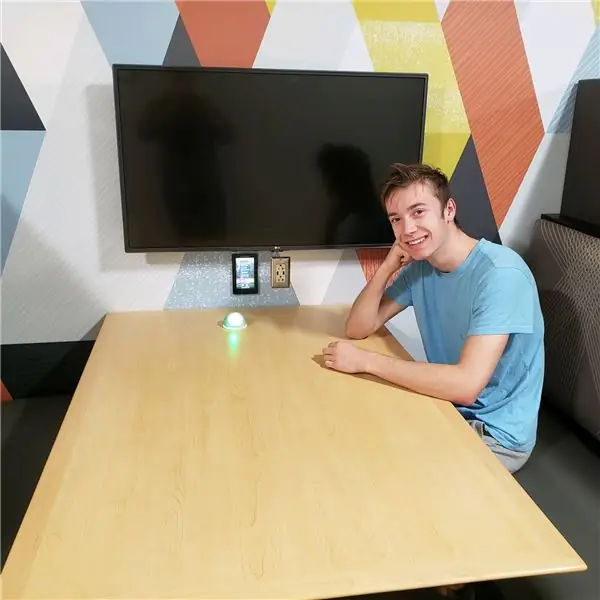

ამ დიზაინის ექსკლუზიურად წერილობითი ახსნის სირთულის გამო, მოწოდებულია ვიდეო, რომელიც დეტალურად აღწერს დიზაინის მთელ პროცესს.
სისტემის უკეთ გაცნობისთვის, გთხოვთ იხილოთ თანდართული ვიდეო.
ნაბიჯი 4: პრობლემის განცხადება
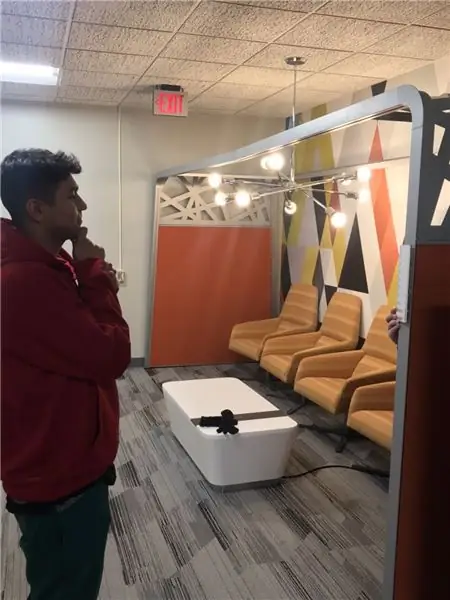
ფინალის დროს შეიძლება რთული იყოს ღია სასწავლო ადგილის პოვნა. ჩვენი მიზანია ამ პროექტით გავამარტივოთ არსებული ადგილის პოვნა და ვიყოთ უფრო უსაფრთხო და ნაკლებად უხეშად იჯდეს მაგიდასთან სხვა პირთან, რომელსაც არ იცნობთ.
ჩვენ ვცდილობთ ამის გაკეთებას ტექნოლოგიის საშუალებით სოციალური ინტერაქციის საშუალებით. ტექნოლოგიების უმეტესობა - როგორიცაა სკაიპი, ფეისბუქ მესენჯერი ან ტვიტერი - მხოლოდ სოციალური ინტერაქციის საშუალებას იძლევა. ამის გარეშე ჩვენ არ შეგვიძლია ერთმანეთთან ურთიერთობა. ტექნოლოგიასთან სოციალური ურთიერთქმედების ხელშეწყობით, ჩვენ ვიმედოვნებთ გავამდიდროთ და წავახალისებთ რეალურ ცხოვრებაში ურთიერთქმედებას და არა მათ შესაძლებლობას შორ დისტანციებზე.
მაგრამ არსებობს ხარვეზი კვლევაში და დიზაინში ტექნოლოგიის ხელშესაწყობთან დაკავშირებით. ძალიან ცოტა დიზაინი კონკრეტულად ცდილობს ხელი შეუწყოს პირისპირ სოციალურ ურთიერთობას და არა მის შესაძლებლობას.
ჩვენ შევქმენით ეს პროექტი იმ იმედით, რომ შეავსოთ ეს ხარვეზი და გაუადვილოთ სტუდენტებს სასწავლო სფეროების პოვნა.
ეს პროექტი შემუშავდა ინდიანას უნივერსიტეტში იმისთვის, რომ გათავისუფლდეს სტრესისგან, სასწავლო ადგილების პოვნაში და ნაკლებად უხეშად/კომფორტულად იგრძნოს კითხვა, შეგიძლიათ თუ არა მაგიდასთან დაჯდომა უცნობთან ერთად.
ნაბიჯი 5: მომხმარებლის ურთიერთქმედება სისტემასთან
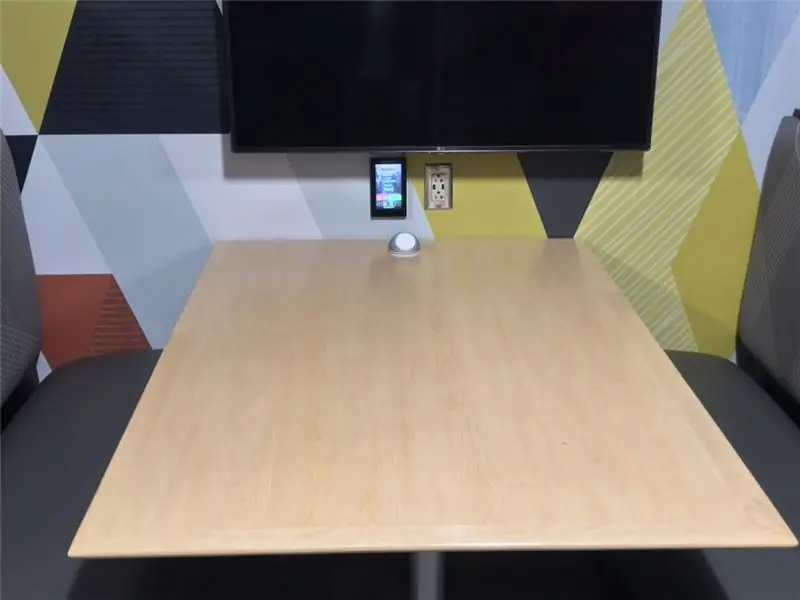

სისტემასთან მომხმარებლის ურთიერთქმედება ძალიან მარტივია. მომხმარებლები მიჰყვებიან სამ ძირითად ნაბიჯს:
1. გარემოს ჩვენებაზე დაკვირვება
2. ცხრილის შერჩევა
3. SAI- ს განახლება
შენიშვნა: SAI ავტომატურად ყვითლდება ორი საათის შემდეგ, თუ მომხმარებლებს დაავიწყდებათ სისტემის განახლება სასწავლო ტერიტორიიდან გასვლისას.
ნაბიჯი 6: SAI მშენებლობა: ეტაპობრივად
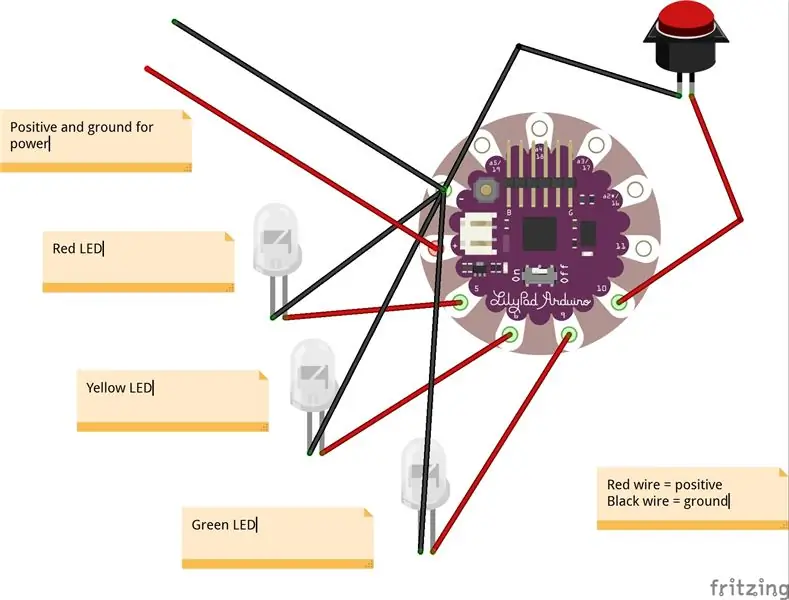

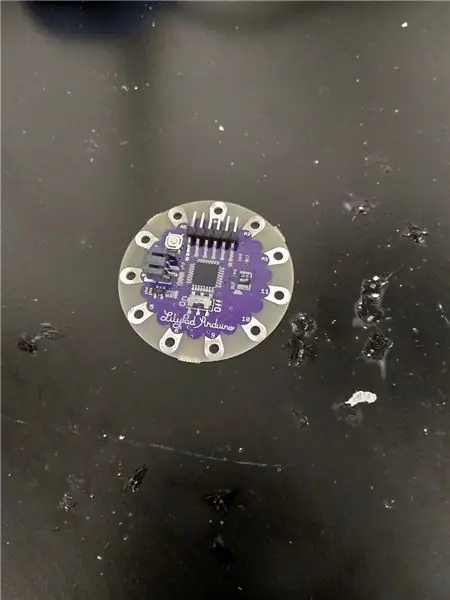
1. დაიწყეთ 3D ბეჭდვის გუმბათები
2. ლაზერულმა გაჭრა სასწავლო ფართობის ინდიკატორის სახე და დაფები
3. გაზომეთ და გაჭერით სასწავლო ფართობის ინდიკატორი და გარემოს ჩვენება
4. შეაერთეთ LED- ები და დააჭირეთ ღილაკებს Lilypad Arduinos- ზე
ა შეაერთეთ წითელი LED- ის დადებითი დასასრული თითოეული Arduino Lilypad- ის 5 -ზე
ბ შეაერთეთ ყვითელი LED- ის დადებითი დასასრული თითოეული Arduino Lilypad- ის 6 -ზე
გ შეაერთეთ მწვანე LED- ის დადებითი დასასრული თითოეული Arduino Lilypad- ის 9 -ზე
დ შეაერთეთ ღილაკის ერთი ბოლო მე -10 ღილაკზე
ე შეაერთეთ საფუძველი წითელი, ყვითელი და წითელი LED- ებისთვის და დააჭირეთ ღილაკს თითოეული Arduino Lilypad- ის მიწასთან (წარმოდგენილია უარყოფითი ნიშნის სიმბოლოთი)
ვ დაბოლოს, შეაერთეთ გრძელი მავთულები (ზომა, რომლის გაფართოება გსურთ თითოეული SAI არდუინოს გამო) ქინძისთავებისთვის 11, A2, A3, დადებითი (წარმოდგენილია პლუს ნიშნით) და უარყოფითი (წარმოდგენილია მინუს ნიშნით). ეს არის საინფორმაციო ხაზები, შესაბამისად, წითელი, ყვითელი და მწვანე LED- ებისთვის და ელექტროგადამცემი ხაზებისთვის.
5. ცხელი წებოს შესასწავლი არეალი ინდიკატორის სახეზე ერთად (სამ ხვრელზე არ არის დამაგრებული ხვრელები)
6. ცხელი წებო შესასწავლი არე ინდიკატორი LED- ები სახურავის ხვრელებში
7. ცხელი წებო შესასწავლი არეალის ინდიკატორი დააჭირეთ ღილაკებს ბაზის ფირფიტებში (კვადრატული ხვრელი)
8. ცხელი წებო ბამბის პატარა ზოლები სასწავლო ფართობის ინდიკატორის ფსკერზე (კვადრატული ხვრელი)
9. ცხელი წებო შესასწავლი არეალის საჩვენებელი დაფები (ხვრელების გარეშე) ბამბის ზოლზე, საკვლევი ტერიტორიის ინდიკატორის საყრდენებზე მიმაგრებულ ფუძეებზე (კვადრატული ხვრელი)
10. ცხელი წებო სასწავლო ფართობის ინდიკატორი შესასვლელი ტერიტორიის შიგნით ინდიკატორის გუმბათები ცხელი წებოს დაფები სასწავლო ფართობის ინდიკატორის გუმბათებისთვის
თქვენ დაასრულეთ თქვენი SAI მშენებლობა! შემდეგი, ჩვენ გადავდივართ ამბიციური ჩვენების შესაქმნელად.
შენიშვნა: შიდა მავთულის ზომები ცვალებადია. გაჭერით ისინი საკმარისად დიდხანს, რათა მიაღწიოთ არდუინოს ქინძისთავებს LED- მდე, რომელიც იქნება შეკრული SAI- ს წინა მხარეს. დარწმუნდით, რომ შეამოწმეთ რომელი მხარეა დადებითი და უარყოფითი LED- ებისთვის, სანამ არდუინოს ლილიპადებს შეაერთებთ.
ნაბიჯი 7: გარემოს ჩვენების კონსტრუქცია: ეტაპობრივად
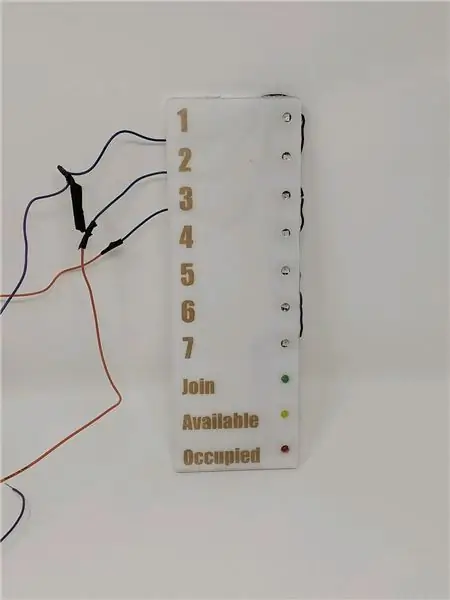

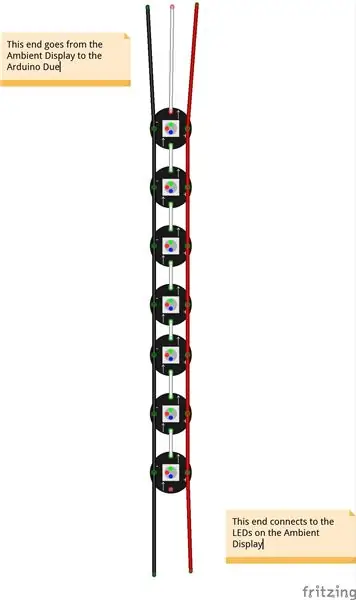
- ლაზერმა გაჭრა თეთრი აკრილის და გამჭვირვალე აკრილის ნაჭრები გარემოს ჩვენებისთვის
- შევიკრიბოთ 7 Adafruit Flora Smart Neopixels
- შეაგროვეთ მავთულები
- შეაგროვეთ ფურცელი
- შეაგროვეთ სპილენძის ლენტი
- შეაგროვეთ 3 სუპერ ნათელი LED (თითო თითოეული ფერი)
- შექმენით დადებითი (წითელი მავთული გამოსახულებაში) და უარყოფითი პარალელური (შავი მავთული გამოსახულებაში) წრეში, რომელიც აკავშირებს ყველა 7 ნეოპიქსელს კავშირების შედუღებით
- შექმენით საინფორმაციო წრე (თეთრი მავთული გამოსახულებაში) დააკავშირეთ ყველა 7 ნეოპიქსელი კავშირების შედუღებით (დარწმუნდით, რომ ნეოპიქსელზე მიმართული ისრები ყველა ერთი მიმართულებით მიდის)
- დარწმუნდით, რომ სამივე ხაზი ვრცელდება ნეოპიქსელის ზოლის მიღმა, რათა მათ შეეძლოთ დაკავშირება შემდეგ ნაწილთან
- გაჭერით ქაღალდის პატარა კვადრატი და შექმენით ქაღალდზე პარალელური წრე სპილენძის ლენტის გამოყენებით (უფრო ადვილია, ვიდრე LED- ები პირდაპირ ნეოპიქსელის პარალელურ წრეზე შეაერთოთ)
- გაათანაბრეთ სუპერ ნათელი ები სპილენძის ფირზე პარალელურ წრეზე მწვანე ზედა, ყვითელი შუაში და წითელი ქვედა
- Solder LED- ები სპილენძის ფირზე. დარწმუნდით, რომ დააკავშიროთ პოზიტიური და უარყოფითი სქემები იმ გზას, რომელიც თქვენ შექმენით ნეოპიქსელის ზოლით
- შეაერთეთ პარალელური წრე ნეოპიქსელის ზოლიდან სპილენძის ფირზე პარალელურ წრედ
- მიამაგრეთ მთელი ერთეული ცხელი წებოს იარაღის გამოყენებით თეთრი აკრილის ჭრის უკანა ნაწილზე გარემოს ჩვენებისათვის
- გამოიყენეთ ცხელი წებოს იარაღი, რომ მიამაგროთ გამჭვირვალე აკრილის ზედა ნაწილი თეთრი აკრილის ჩვენების წინ
შენიშვნა: თეთრი აკრილის დანომრილი გრადაცია შეიძლება ძნელი დასანახი იყოს. ამის გამოსწორების ორი ვარიანტი არსებობს. უმარტივესი გზაა მოყავისფრო სტიკერის საფარის დატოვება, რომელიც აკრილს ფარავს. ლაზერული საჭრელი აკრილის მოჭრის გზით გაგიადვილებთ სტიკერების გადარჩენას და მათ გამოსახულების სახით გამოიყენებთ თითოეული ნომრისთვის (ზემოთ ნაჩვენებია მაგალითში). ალტერნატიულად, შეგიძლიათ გამოიყენოთ შავი მარკერი და დახატოთ თეთრი აკრილის ჭრის მთელ ზედაპირზე. ამის შემდეგ, წაშალეთ ზედმეტი თავზე და მარკერის ის ნაწილი, რომელმაც შეაღწია მის ადგილზე, დარჩება ადგილზე.
უარყოფა: ლაზერული ჭრა ძალიან საშიშია გაწვრთნილი პროფესიონალის მეთვალყურეობის გარეშე. გთხოვთ არ გამოიყენოთ ლაზერული საჭრელი ვარჯიშის და სათანადო ვენტილაციის გარეშე.
ნაბიჯი 8: SAI- ების დაკავშირება Arduino due- სთან: ეტაპობრივი პროცესი

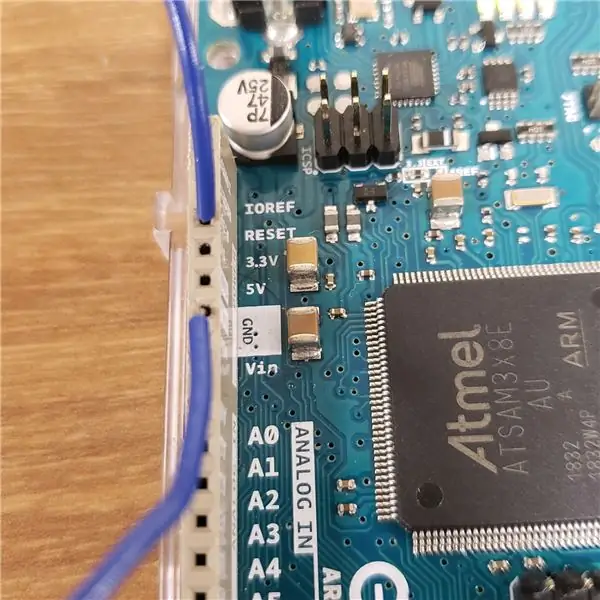
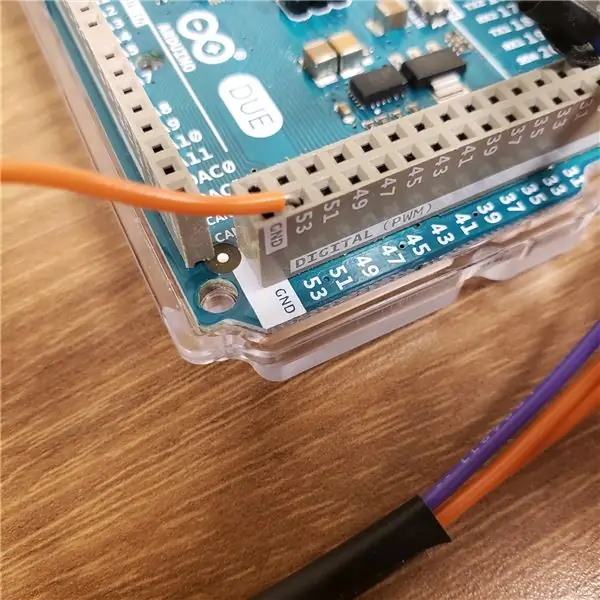

ყველა SAI- ს Arduino Due- სთან დაკავშირება, სავარაუდოდ, ამ პროექტის ყველაზე რთული ასპექტია. ეს არის ის ნაბიჯები, რომელთა გადადგმაც შეგიძლიათ სისტემის დასაკავშირებლად.
პარალელური სქემები და მიწაში ჩართვა
თქვენ უნდა შექმნათ მინიმუმ ორი პარალელური სქემა თქვენი დარჩენილი მავთულის გამოყენებით, თუ აპირებთ ერთზე მეტი SAI- ს გამოყენებას ერთდროულად. უბრალოდ გააკეთეთ ეს მავთულის მცირე ნაწილებად გაჭრით და მავთული ორივე ბოლოში გაამჟღავნეთ მავთულის საჭრელების გამოყენებით და შემდეგ გადააბრუნეთ ისინი ერთად.
1. განსაზღვრეთ SAI- ების რაოდენობა, რომელთა გამოყენებასაც აპირებთ ერთდროულად
2. გაჭერით მავთული ნაწილებად, გადაუგრიხეთ ისინი ერთმანეთთან და შექმენით "კვანძები", რომლითაც შეგიძლიათ შეაერთოთ Ambient Display და SAI მიწისა და დენის კავშირები
3. შეაერთეთ ყველა დადებითი მავთული SAI- ებისა და გარემოს ჩვენებისათვის პარალელური წრის ერთ ხაზზე
4. შეაერთეთ SAI- ებისა და გარემოს ჩვენების ყველა მავთული პარალელური წრის მეორე ხაზზე
5. დააკავშირეთ არდუინო დუს საფუძველი ხაზის საშუალებით მავთულის პირდაპირ შეყვანის ადგილას, სადაც ნათქვამია "GRD", როგორც ეს ნაჩვენებია ზემოთ მოცემულ სურათებში
6. დააკავშირეთ პოზიტივის ხაზი 3.3 ვოლტთან (ნაჩვენებია ზემოთ მოცემულ სურათზე)
გარემოს ჩვენება
1. შეაერთეთ Ambient Display- ის საინფორმაციო მავთული ციფრულ პინ 53 -თან
2. სანამ თქვენ უკვე შეაერთეთ პოზიტიური და საფუძველი, ყველა ნეოპიქსელი უნდა იყოს წითელი
SAIs
1. თითოეული ერთეულისთვის თანდათანობით დააკავშირეთ საინფორმაციო მავთულები დასაწყებად დაწყებული პინ 22 -ით (წითელი, ყვითელი, მწვანე, განმეორებითი)
ა ზემოთ მოყვანილი სურათის მსგავსად, ჩადეთ წითელი LED ინფორმაციის მავთული ციფრულ პინში 22
ბ ჩადეთ ყვითელი LED ინფორმაციის მავთული ციფრულ პინში 23
გ ჩადეთ მწვანე LED ინფორმაციის მავთული ციფრულ პინში 24
2. გაიმეორეთ იგივე პროცესი პინების რაოდენობის გაზრდით 1 -ით, წითელი, ყვითელი, მწვანე ნიმუშის მიხედვით საინფორმაციო ხაზებისთვის.
შენიშვნა: ერთდროულად 7 -ზე მეტი SAI- ს ჩართვა სავარაუდოა, მაგრამ ძნელი გასაკეთებელი. მიზანშეწონილია, რომ არ ჩართოთ 7 -ზე მეტი SAI თითოეული Arduino Due- სთვის.
თქვენ ოფიციალურად დაასრულეთ ეს ინსტრუქცია! გილოცავთ!
გირჩევთ:
A9G GPS & GPRS მოდულის სასწავლო - აი-მოაზროვნე - AT ბრძანებები: 7 ნაბიჯი

A9G GPS & GPRS მოდულის სასწავლო | აი-მოაზროვნე | AT ბრძანებები: ჰეი, რა ხდება, ბიჭებო! აქარში აქ CETech– დან. დღეს ჩვენ ვაპირებთ A9G GPS– ის, GSM– ის და GPRS მოდულის AI Thinker– დან გავლას. არსებობს რამდენიმე სხვა მოდული, როგორიცაა A9 და A6 AI Thinker– დან, რომლებსაც აქვთ მსგავსი GSM და GPRS შესაძლებლობები, მაგრამ
შუქნიშნის სასწავლო თამაში: 5 ნაბიჯი

შუქნიშნის სწავლის თამაში: ამ გაკვეთილში თქვენ შეისწავლით თუ როგორ უნდა შექმნათ Arduino შუქნიშნის სასწავლო თამაში. თამაშის საშუალებით ბავშვებს შეუძლიათ შეამოწმონ აქვთ თუ არა მათ სწორი ცოდნა შუქნიშნებზე. თამაში დაყოფილია ორ ნაწილად, თუ მოთამაშე დაკავებულია
ხელების სარეცხი კრიტიკული საფეხური სასწავლო მანქანა: 5 ნაბიჯი

კრიტიკული ხელის დასაბანი ნაბიჯი სწავლების მანქანა: ეს არის მანქანა, რომელიც შეახსენებს მომხმარებელს იმ ნაბიჯებს, როდესაც მას სჭირდება ხელების დაბანა. ეს აპარატი მიზნად ისახავს ხალხს გააცნობიეროს, თუ როგორ უნდა დაიბანონ ხელები სწორად ეფექტური გზით. ეპიდემიის ან პანდემიის პრევენციის პერიოდში
მიიღეთ ზურგზე სასწავლო სამაჯური: 18 ნაბიჯი

მიიღეთ ზურგის სავარჯიშო სამაჯური: გგონიათ ოდესმე, რომ ვარჯიშის დროს ზურგის ტკივილის შეწყვეტა არ შეგიძლიათ? ყოველთვის უბიძგებთ საკუთარ თავს ძალიან შორს და იტანჯებით ამის გამო? თუ ასეა, " დაგიბრუნდი " ტრენინგის ბრეკეტი თქვენთვისაა! როგორც საშუალო სკოლის და კოლეჯის სპორტსმენები
ნახევარ მარათონის სასწავლო პროგრესის ნათურა: 7 ნაბიჯი

Half Marathon Training Progress Lamp: ეს ინსტრუქცია გაჩვენებთ თუ როგორ უნდა შექმნათ ტრიგერები და გააკეთოთ ნათურა, რომელიც ანათებს და დაზოგავს ფულს, როდესაც შეხვდებით სტანდარტებს Hal Higdon– ის შუალედური ნახევარ მარათონის სასწავლო განრიგში. ამისათვის თქვენ ჯერ უნდა მოაგროვოთ შემდეგი მასალები
